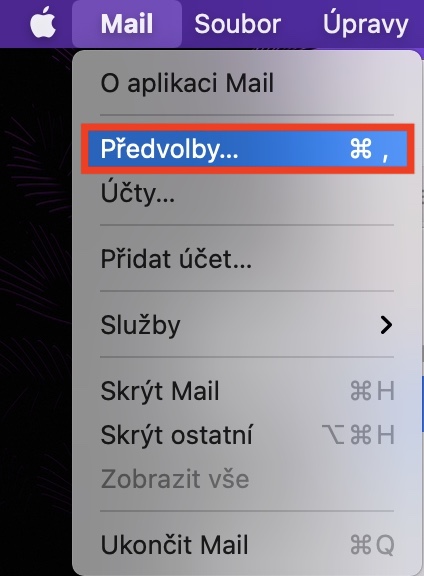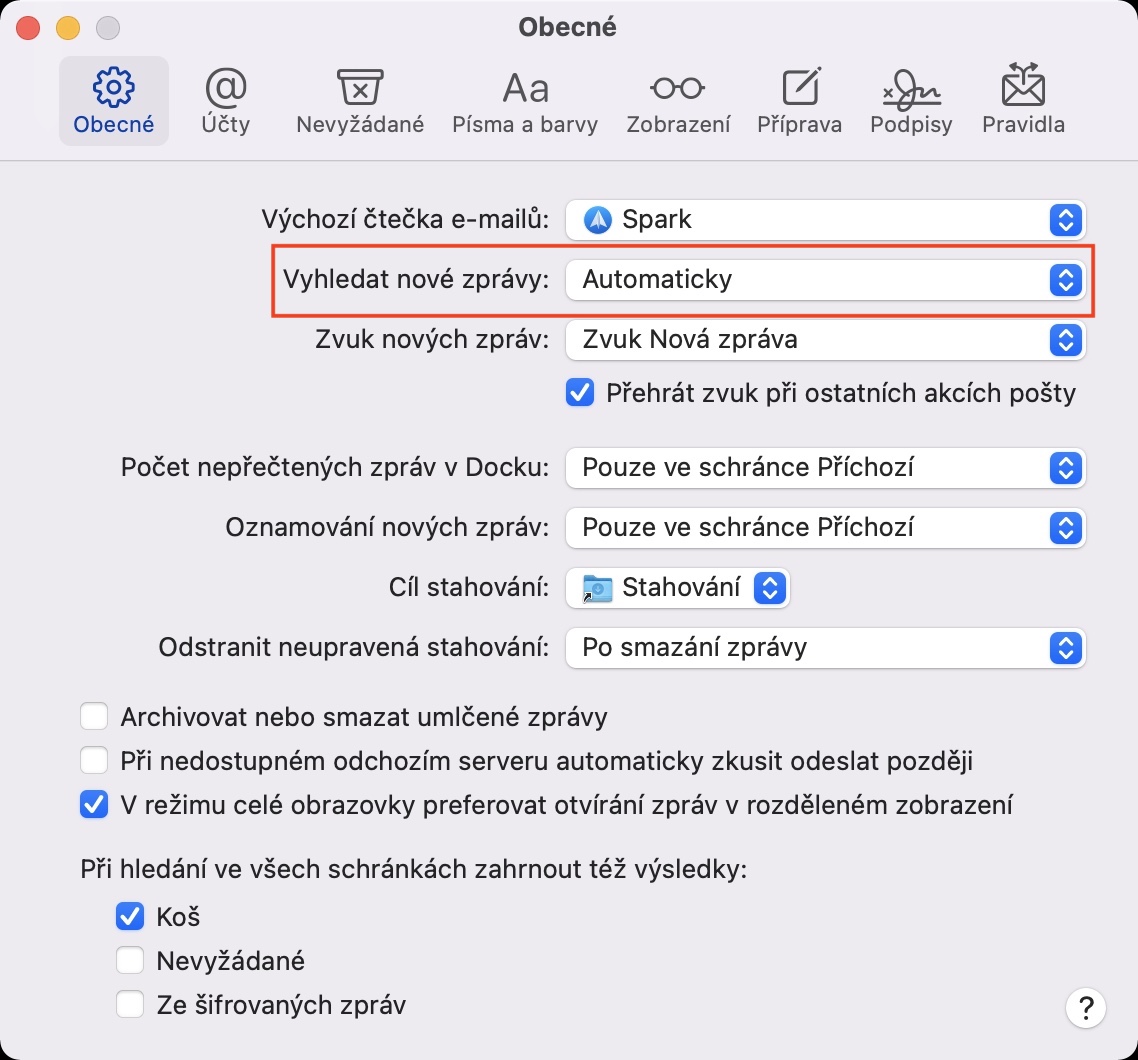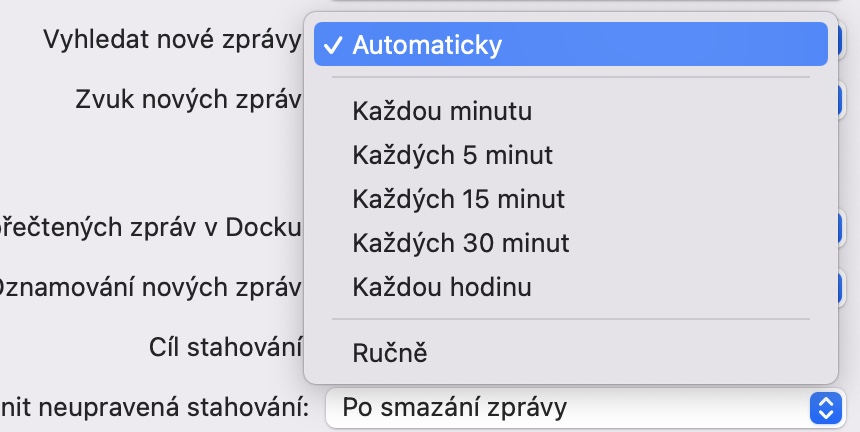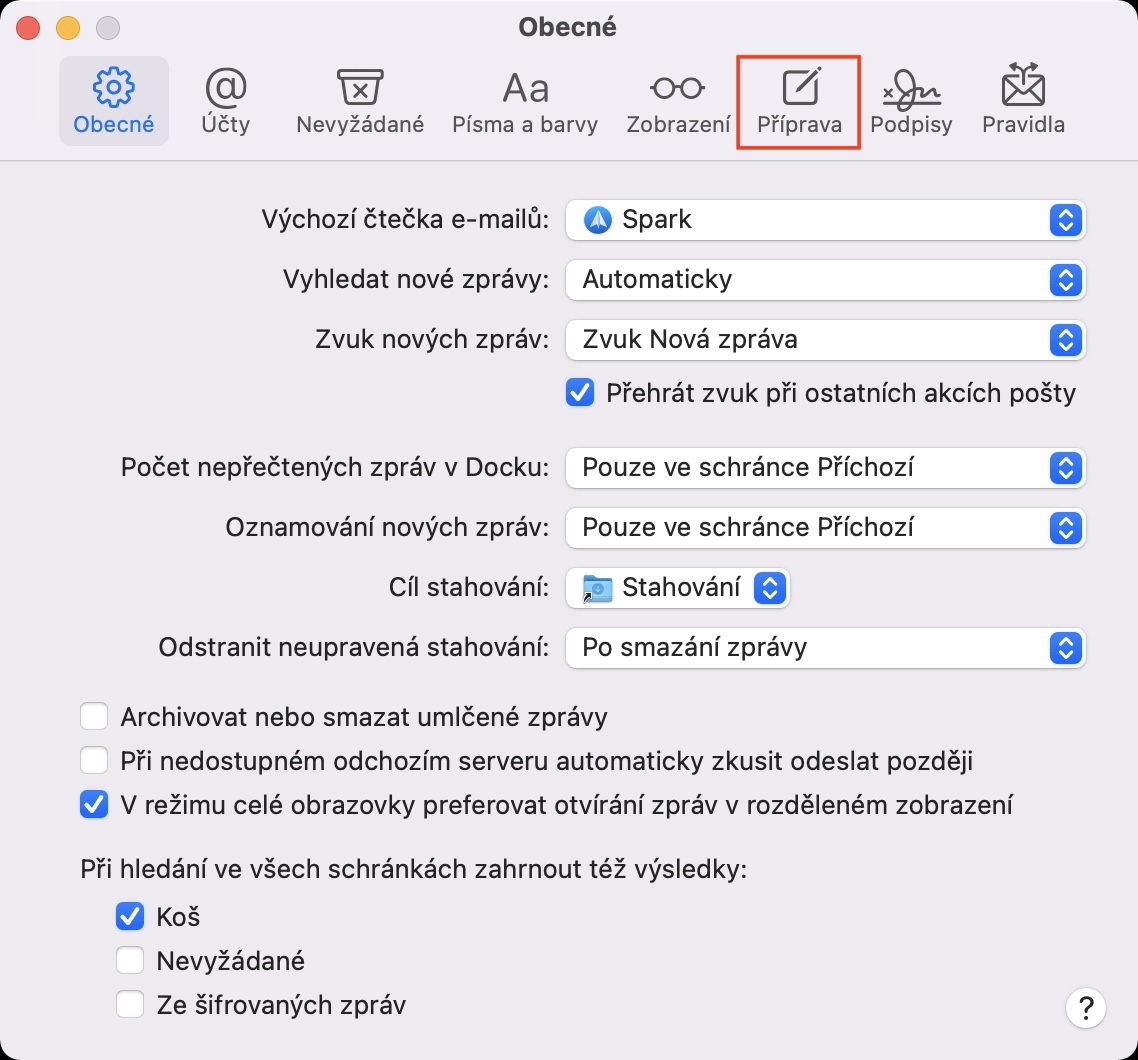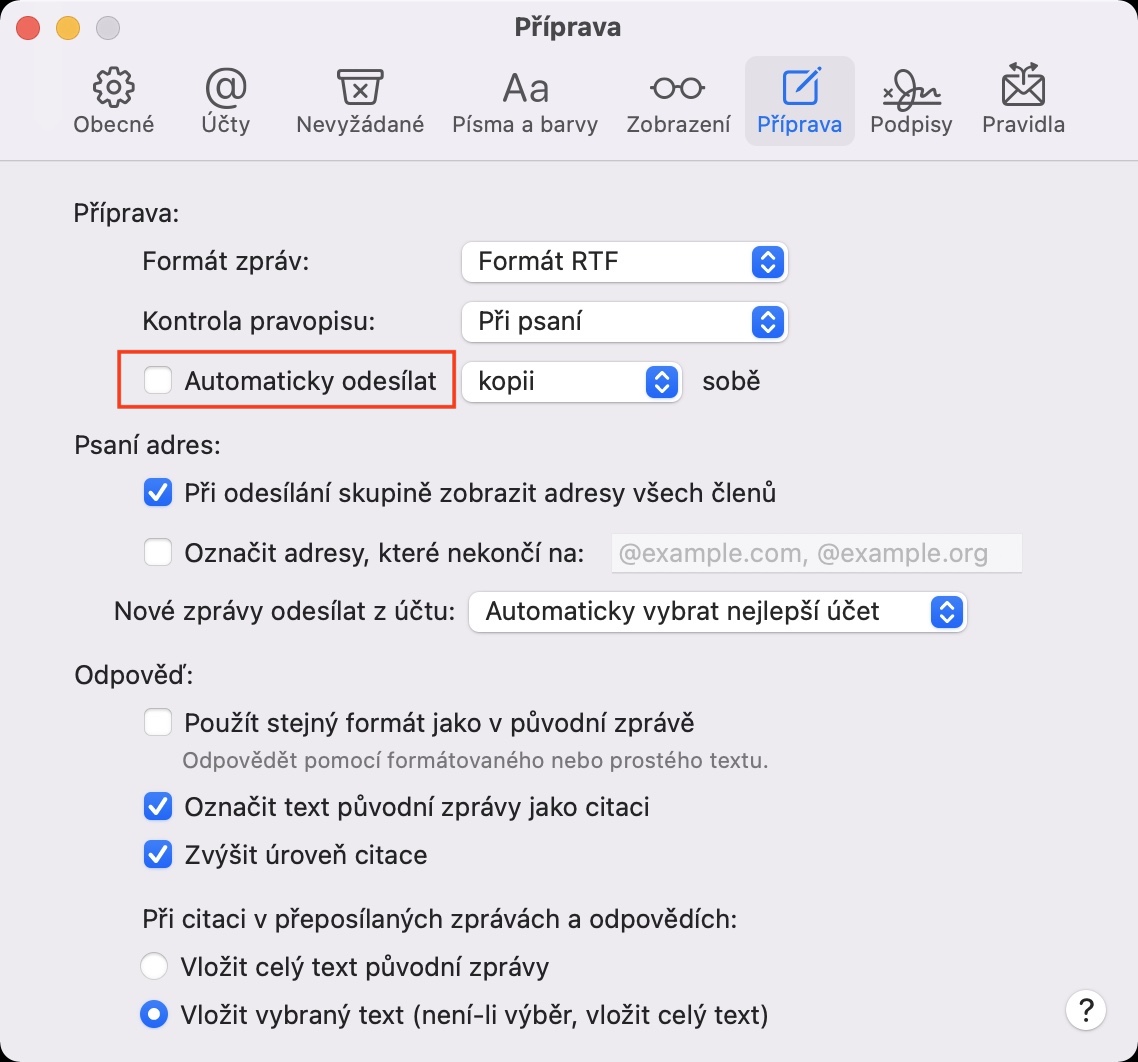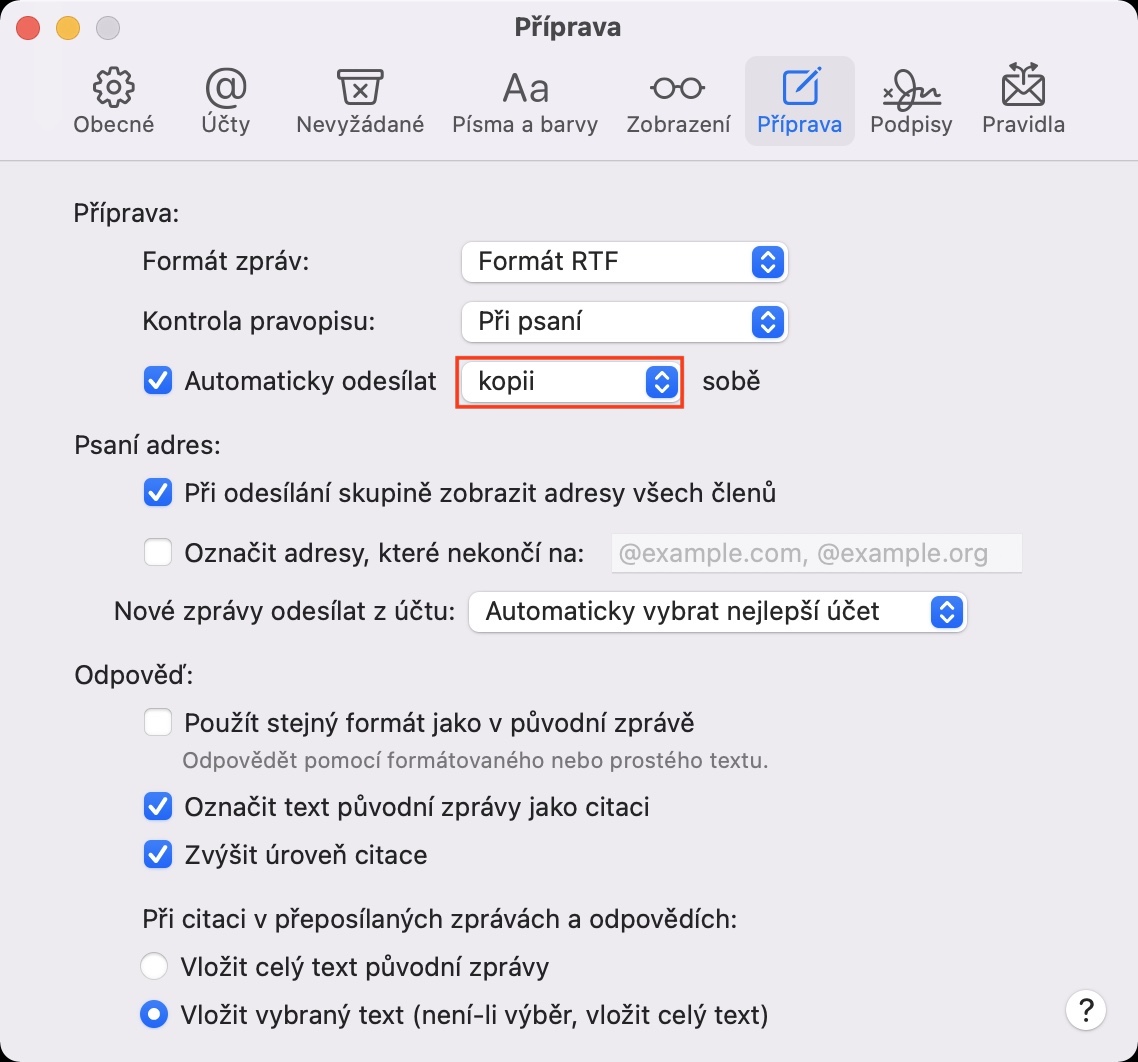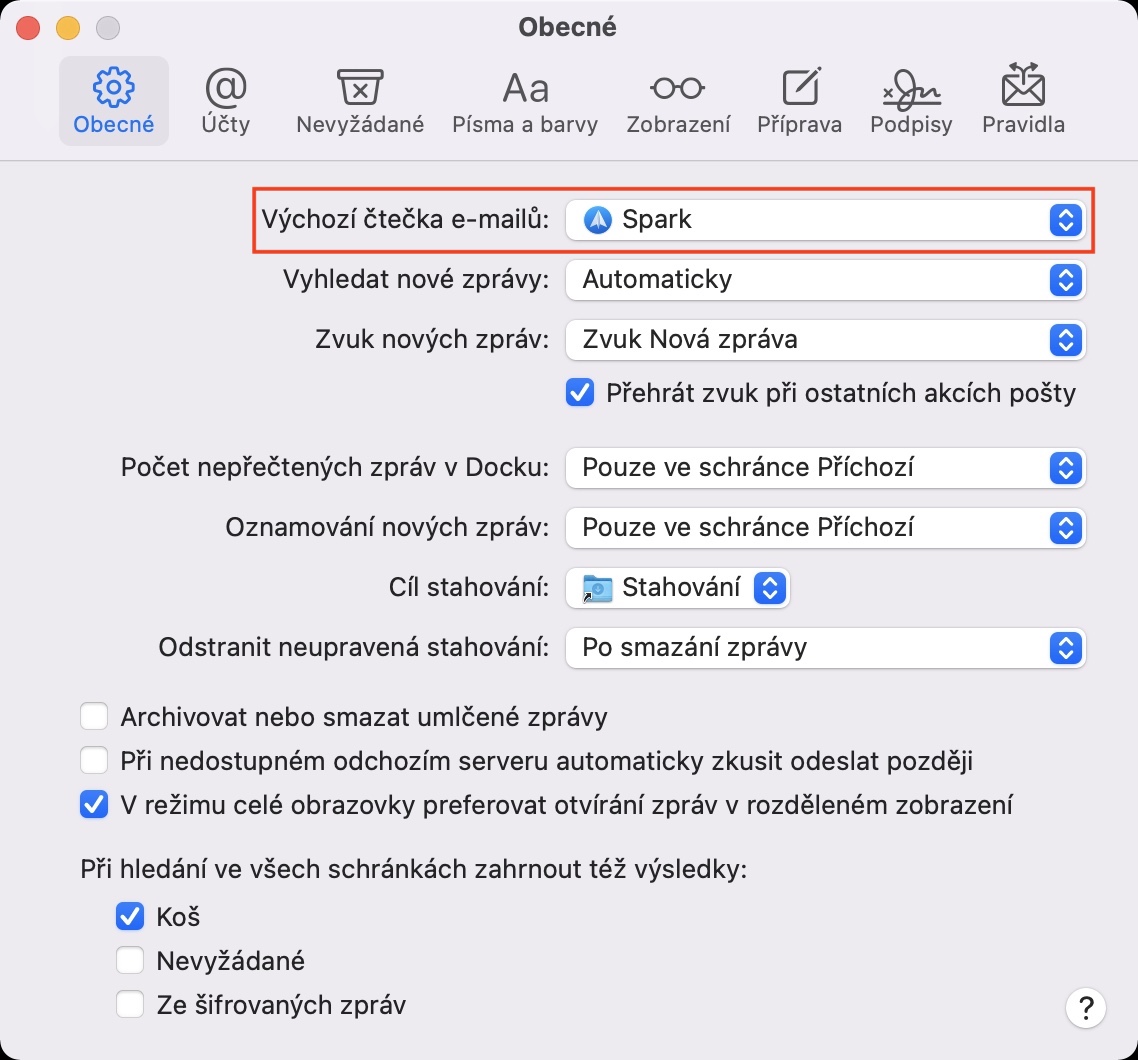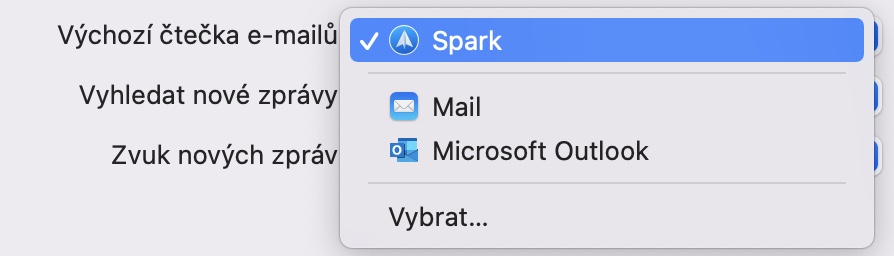ਐਪਲ ਕੰਪਿਊਟਰ 'ਤੇ ਆਉਣ ਵਾਲੇ ਹਰ ਨਵੇਂ ਵਿਅਕਤੀ ਨੂੰ ਇਹ ਜਾਣ ਕੇ ਹੈਰਾਨੀ ਹੋਈ ਕਿ ਉਨ੍ਹਾਂ ਕੋਲ ਕੈਲੰਡਰ, ਨੋਟਸ, ਦਫਤਰ ਦੇ ਕੰਮ ਜਾਂ ਈ-ਮੇਲ ਨੂੰ ਸੰਭਾਲਣ ਲਈ ਉਨ੍ਹਾਂ ਦੇ ਡਿਵਾਈਸ 'ਤੇ ਉਪਲਬਧ ਉਪਯੋਗੀ ਐਪਲੀਕੇਸ਼ਨਾਂ ਦਾ ਇੱਕ ਸੈੱਟ ਹੈ। ਇਹ ਸੱਚ ਹੈ ਕਿ ਮੂਲ ਮੇਲ ਦੀ ਕੁਝ ਹੋਰ ਮੰਗ ਕਰਨ ਵਾਲੇ ਉਪਭੋਗਤਾਵਾਂ ਦੁਆਰਾ ਆਲੋਚਨਾ ਕੀਤੀ ਜਾਂਦੀ ਹੈ, ਕਿਉਂਕਿ ਇਹ ਉਹ ਸਾਰੇ ਫੰਕਸ਼ਨਾਂ ਦੀ ਪੇਸ਼ਕਸ਼ ਨਹੀਂ ਕਰਦਾ ਹੈ ਜੋ ਉਹ ਇੱਕ ਸਮਾਨ ਪ੍ਰਕਿਰਤੀ ਦੇ ਇੱਕ ਐਪਲੀਕੇਸ਼ਨ ਤੋਂ ਕਲਪਨਾ ਕਰਨਗੇ, ਪਰ ਬਹੁਤ ਸਾਰੇ ਉਪਭੋਗਤਾਵਾਂ ਲਈ ਇਹ ਉਹਨਾਂ ਦੇ ਉਦੇਸ਼ਾਂ ਲਈ ਕਾਫ਼ੀ ਹੈ। ਹਾਲਾਂਕਿ ਇਹ ਪਹਿਲੀ ਨਜ਼ਰ ਵਿੱਚ ਅਜਿਹਾ ਨਹੀਂ ਜਾਪਦਾ ਹੈ, ਤੁਹਾਨੂੰ ਮੇਲ ਵਿੱਚ ਕਈ ਉਪਯੋਗੀ ਯੰਤਰ ਮਿਲਣਗੇ, ਅਤੇ ਅਸੀਂ ਅੱਜ ਦੇ ਲੇਖ ਵਿੱਚ ਉਹਨਾਂ ਵਿੱਚੋਂ ਕੁਝ ਨੂੰ ਦਿਖਾਵਾਂਗੇ।
ਇਹ ਹੋ ਸਕਦਾ ਹੈ ਤੁਹਾਡੀ ਦਿਲਚਸਪੀ

ਨਵੇਂ ਸੁਨੇਹਿਆਂ ਦੀ ਖੋਜ ਕੀਤੀ ਜਾ ਰਹੀ ਹੈ
ਜ਼ਿਆਦਾਤਰ ਈਮੇਲ ਕਲਾਇੰਟਸ ਦਾ ਇੱਕ ਵੱਡਾ ਫਾਇਦਾ ਇਹ ਹੈ ਕਿ ਉਹ ਤੁਹਾਡੇ ਇਨਬਾਕਸ ਵਿੱਚ ਇੱਕ ਖਾਸ ਈਮੇਲ ਸੁਨੇਹਾ ਆਉਣ ਤੋਂ ਤੁਰੰਤ ਬਾਅਦ ਤੁਹਾਨੂੰ ਇੱਕ ਸੂਚਨਾ ਦਿਖਾ ਸਕਦੇ ਹਨ। ਹਾਲਾਂਕਿ, ਹੋ ਸਕਦਾ ਹੈ ਕਿ ਕੁਝ ਲੋਕ ਆਟੋਮੈਟਿਕ ਖੋਜ ਤੋਂ ਸੰਤੁਸ਼ਟ ਨਾ ਹੋਣ ਅਤੇ ਇਸਨੂੰ ਬੰਦ ਕਰਨ ਨੂੰ ਤਰਜੀਹ ਦੇਣਗੇ ਜਾਂ ਇਸ ਨੂੰ ਸਿਰਫ਼ ਨਿਸ਼ਚਤ ਸਮੇਂ ਦੇ ਅੰਤਰਾਲਾਂ 'ਤੇ ਚਾਲੂ ਕੀਤਾ ਜਾਵੇ। ਇਸ ਸਥਿਤੀ ਵਿੱਚ, ਚੋਟੀ ਦੇ ਬਾਰ 'ਤੇ ਮੇਲ ਦੀ ਚੋਣ ਕਰੋ ਮੇਲ -> ਤਰਜੀਹਾਂ, ਵਿੰਡੋ ਵਿੱਚ ਟੈਬ ਖੋਲ੍ਹੋ ਆਮ ਤੌਰ ਤੇ, ਆਉਚ ਨਵੇਂ ਸੁਨੇਹਿਆਂ ਦੀ ਖੋਜ ਕਰੋ 'ਤੇ ਕਲਿੱਕ ਕਰੋ ਡਰਾਪਡਾਉਨ ਮੇਨੂ. ਇੱਥੇ ਵਿਕਲਪਾਂ ਵਿੱਚੋਂ ਚੁਣੋ ਆਟੋਮੈਟਿਕ, ਹਰ ਮਿੰਟ, ਹਰ 5 ਮਿੰਟ, ਹਰ 15 ਮਿੰਟ, ਹਰ 30 ਮਿੰਟ, ਹਰ ਘੰਟੇ ਜ ਹੱਥ ਨਾਲ.
ਕੀਬੋਰਡ ਸ਼ਾਰਟਕੱਟਾਂ ਦੀ ਵਰਤੋਂ ਕਰਦੇ ਹੋਏ ਤੇਜ਼ੀ ਨਾਲ ਅਟੈਚਮੈਂਟ ਸ਼ਾਮਲ ਕਰੋ
ਸ਼ਾਇਦ ਕੋਈ ਅਜਿਹਾ ਵਿਅਕਤੀ ਨਹੀਂ ਹੈ ਜਿਸ ਨੂੰ ਕਦੇ-ਕਦਾਈਂ ਈ-ਮੇਲ ਰਾਹੀਂ ਕੋਈ ਖਾਸ ਫਾਈਲ ਭੇਜਣ ਦੀ ਲੋੜ ਨਾ ਪਵੇ। ਹਾਲਾਂਕਿ ਕਿਸੇ ਵੀ ਈਮੇਲ ਪਤੇ ਦੀ ਵਰਤੋਂ ਕਰਦੇ ਸਮੇਂ ਇਹਨਾਂ ਫਾਈਲਾਂ ਦਾ ਆਕਾਰ ਕਾਫ਼ੀ ਸੀਮਤ ਹੈ, ਛੋਟੇ ਦਸਤਾਵੇਜ਼ ਇੱਥੇ ਬਿਨਾਂ ਕਿਸੇ ਸਮੱਸਿਆ ਦੇ ਫਿੱਟ ਹੋ ਸਕਦੇ ਹਨ। ਹਰ ਕੋਈ ਚੰਗੀ ਤਰ੍ਹਾਂ ਜਾਣਦਾ ਹੈ ਕਿ ਉਹ ਇੱਕ ਅਟੈਚਮੈਂਟ ਨੂੰ ਜਾਂ ਤਾਂ ਇਸਨੂੰ ਇੱਕ ਸੰਦੇਸ਼ ਵਿੱਚ ਖਿੱਚ ਕੇ ਜਾਂ ਅਟੈਚਮੈਂਟ ਜੋੜਨ ਦੇ ਵਿਕਲਪ 'ਤੇ ਕਲਿੱਕ ਕਰਕੇ ਅਤੇ ਫਿਰ ਫਾਈਂਡਰ ਦੀ ਵਰਤੋਂ ਕਰਕੇ ਫਾਈਲ ਦੀ ਚੋਣ ਕਰਕੇ ਸ਼ਾਮਲ ਕਰ ਸਕਦੇ ਹਨ। ਹਾਲਾਂਕਿ, ਕੀਬੋਰਡ ਸ਼ਾਰਟਕੱਟਾਂ ਦੇ ਪ੍ਰੇਮੀਆਂ ਲਈ, ਇੱਕ ਹੋਰ, ਬਹੁਤ ਸੁਵਿਧਾਜਨਕ ਵਿਕਲਪ ਹੈ। ਜੇਕਰ ਫਾਈਲ ਨੂੰ ਸ਼ਾਰਟਕੱਟ ਦੀ ਮਦਦ ਨਾਲ ਸੇਵ ਕੀਤਾ ਜਾਂਦਾ ਹੈ ਸੀ ਐਮ ਡੀ + ਸੀ ਤੁਸੀਂ ਕਾਪੀ ਕਰੋ, ਇਹ ਪੇਸਟ ਕਰਨ ਲਈ ਕਾਫੀ ਹੈ ਇੱਕ ਸੁਨੇਹਾ ਲਿਖਣ ਲਈ ਟੈਕਸਟ ਖੇਤਰ ਵਿੱਚ ਜਾਓ, ਇੱਕ ਸੰਖੇਪ ਦੇ ਬਾਅਦ ਸੀ ਐਮ ਡੀ + ਵੀ ਅਟੈਚਮੈਂਟ ਪਾਓ। ਅੰਤ ਵਿੱਚ, ਮੈਂ ਇਹ ਜੋੜਨਾ ਚਾਹਾਂਗਾ ਕਿ ਤੁਸੀਂ ਬੇਸ਼ਕ ਇਸ ਤਰੀਕੇ ਨਾਲ ਇੱਕ ਸੰਦੇਸ਼ ਵਿੱਚ ਕਈ ਫਾਈਲਾਂ ਨੂੰ ਕਾਪੀ ਅਤੇ ਪੇਸਟ ਕਰ ਸਕਦੇ ਹੋ.
ਇਹ ਹੋ ਸਕਦਾ ਹੈ ਤੁਹਾਡੀ ਦਿਲਚਸਪੀ

ਇੱਕ ਸਵੈ-ਦਸਤਖਤ ਵਿੱਚ ਇੱਕ ਚਿੱਤਰ ਸ਼ਾਮਲ ਕਰਨਾ
ਬਹੁਤ ਸਾਰੇ ਮੇਲ ਕਲਾਇੰਟਸ ਦੀ ਤਰ੍ਹਾਂ, ਮੈਕੋਸ ਲਈ ਮੂਲ ਵੀ ਆਟੋਮੈਟਿਕ ਦਸਤਖਤ ਬਣਾਉਣ ਦੀ ਆਗਿਆ ਦਿੰਦਾ ਹੈ। ਪਰ ਕੀ ਤੁਸੀਂ ਜਾਣਦੇ ਹੋ ਕਿ ਤੁਸੀਂ ਇਸ ਦਸਤਖਤ ਵਿੱਚ ਇੱਕ ਚਿੱਤਰ ਵੀ ਜੋੜ ਸਕਦੇ ਹੋ? ਇੱਕ ਫੋਟੋ ਦੇ ਨਾਲ, ਸੁਨੇਹਾ ਥੋੜਾ ਹੋਰ ਪੇਸ਼ੇਵਰ ਦਿਖਾਈ ਦੇਵੇਗਾ, ਜੋ ਤੁਹਾਡੇ ਵਿੱਚੋਂ ਬਹੁਤਿਆਂ ਨੂੰ ਜ਼ਰੂਰ ਖੁਸ਼ ਕਰੇਗਾ। ਇਸ ਲਈ ਜੇਕਰ ਤੁਸੀਂ ਆਪਣੇ ਦਸਤਖਤ ਵਿੱਚ ਇੱਕ ਚਿੱਤਰ ਜੋੜਨਾ ਚਾਹੁੰਦੇ ਹੋ, ਤਾਂ ਇਸਨੂੰ ਟੌਪ ਬਾਰ 'ਤੇ ਮੇਲ ਐਪਲੀਕੇਸ਼ਨ ਵਿੱਚ ਚੁਣੋ ਮੇਲ -> ਤਰਜੀਹਾਂ, ਅਤੇ ਦਿਖਾਈ ਦੇਣ ਵਾਲੀ ਵਿੰਡੋ ਵਿੱਚ, 'ਤੇ ਕਲਿੱਕ ਕਰੋ ਦਸਤਖਤ. ਪਹਿਲੇ ਕਾਲਮ ਵਿੱਚ, ਚੁਣੋ ਦਸਤਖਤ ਜੋ ਤੁਸੀਂ ਸੰਪਾਦਿਤ ਕਰਨਾ ਚਾਹੁੰਦੇ ਹੋ, ਜੇਕਰ ਤੁਹਾਡੇ ਕੋਲ ਅਜੇ ਤੱਕ ਕੋਈ ਦਸਤਖਤ ਨਹੀਂ ਬਣਾਏ ਗਏ ਹਨ, ਇਸ ਨੂੰ ਸ਼ਾਮਿਲ ਕਰੋ. ਫਿਰ ਸਿਰਫ਼ ਦਸਤਖਤ ਖੇਤਰ ਦਿਓ ਇੱਕ ਚਿੱਤਰ ਸ਼ਾਮਲ ਕਰੋ ਜਾਂ ਖਿੱਚੋ, ਉਦਾਹਰਨ ਲਈ ਡੈਸਕਟਾਪ ਤੋਂ। ਫਿਰ ਇੱਕ ਦਸਤਖਤ ਪ੍ਰਾਪਤ ਕਰੋ ਬਚਾਓ
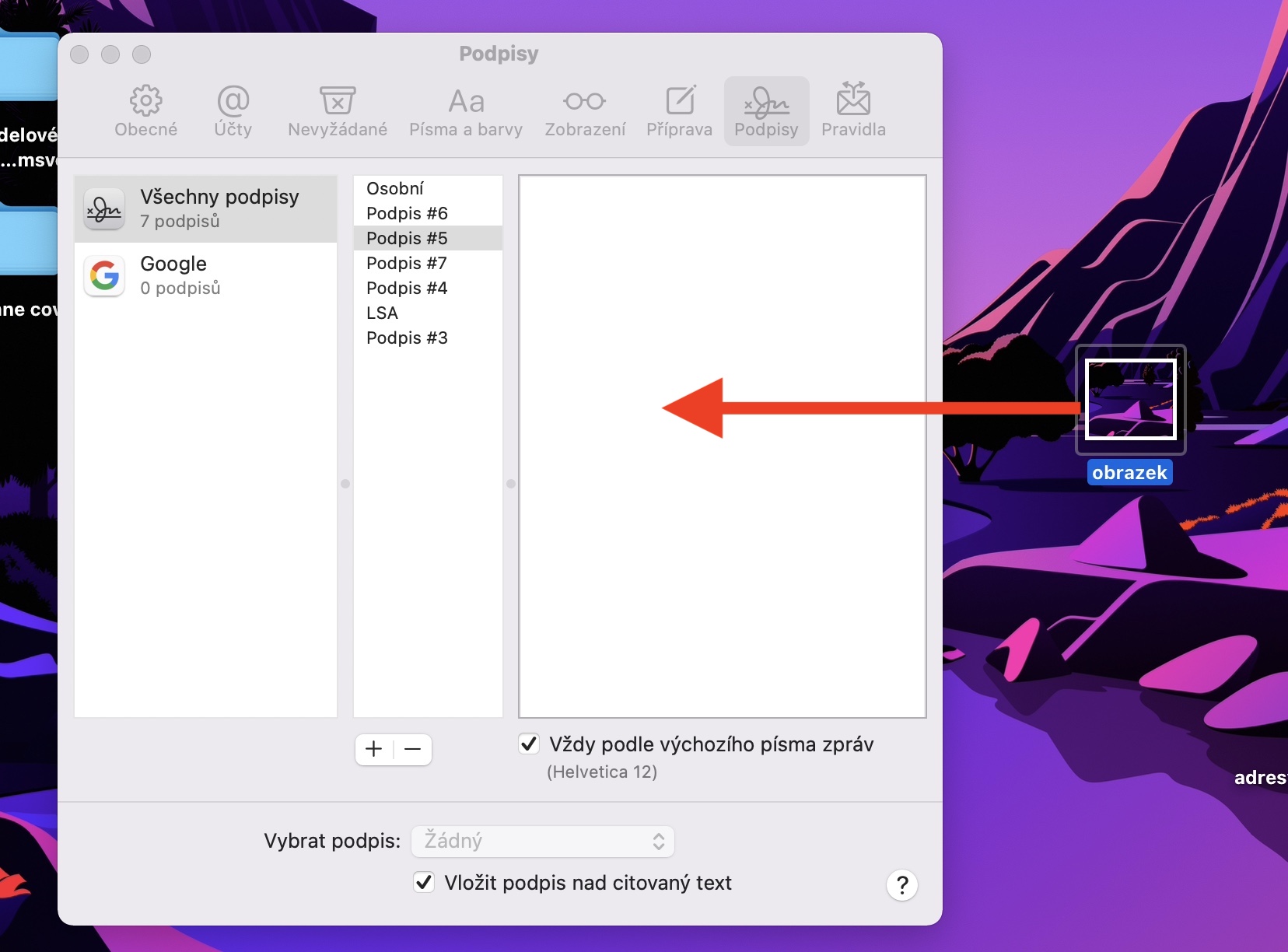
ਇੱਕ ਖਾਸ ਪਤੇ 'ਤੇ ਇੱਕ ਅੰਨ੍ਹੀ ਕਾਪੀ ਭੇਜਣਾ
ਜੇਕਰ ਕਿਸੇ ਕਾਰਨ ਕਰਕੇ ਤੁਸੀਂ ਭੇਜੀ ਗਈ ਮੇਲ ਨੂੰ ਖੋਲ੍ਹਣਾ ਨਹੀਂ ਚਾਹੁੰਦੇ ਹੋ, ਤਾਂ ਤੁਸੀਂ ਮੂਲ ਐਪਲੀਕੇਸ਼ਨ ਵਿੱਚ ਇੱਕ ਛੁਪੀ ਹੋਈ ਕਾਪੀ ਜਾਂ ਤਾਂ ਉਸ ਪਤੇ 'ਤੇ ਭੇਜ ਸਕਦੇ ਹੋ ਜਿੱਥੋਂ ਤੁਸੀਂ ਸੁਨੇਹਾ ਭੇਜ ਰਹੇ ਹੋ, ਜਾਂ ਕੋਈ ਹੋਰ ਪਤਾ ਚੁਣ ਸਕਦੇ ਹੋ। ਜੇਕਰ ਤੁਸੀਂ ਇਸ ਵਿਕਲਪ ਨੂੰ ਕਿਰਿਆਸ਼ੀਲ ਕਰਨਾ ਚਾਹੁੰਦੇ ਹੋ, ਤਾਂ ਸਿਰਫ਼ ਉੱਪਰੀ ਪੱਟੀ 'ਤੇ ਚੁਣੋ ਮੇਲ -> ਤਰਜੀਹਾਂ, ਦਿਖਾਈ ਦੇਣ ਵਾਲੀ ਵਿੰਡੋ ਵਿੱਚ, ਆਈਕਨ 'ਤੇ ਕਲਿੱਕ ਕਰੋ ਤਿਆਰੀ a ਟਿਕ ਚੋਣ ਆਪਣੇ ਆਪ ਭੇਜੋ। ਜੇਕਰ ਤੁਸੀਂ ਇਸਨੂੰ ਭੇਜਣਾ ਚਾਹੁੰਦੇ ਹੋ ਤਾਂ ਚੁਣੋ ਕਾਪੀ ਜ ਲੁਕਵੀਂ ਕਾਪੀ, ਫਿਰ ਚੁਣੋ ਕਿ ਕੀ ਤੁਸੀਂ ਇਸਨੂੰ ਭੇਜਣਾ ਚਾਹੁੰਦੇ ਹੋ ਆਪਣੇ ਆਪ ਨੂੰ ਜਾਂ ਕਿਸੇ ਹੋਰ ਪਤੇ 'ਤੇ।
ਡਿਫੌਲਟ ਮੇਲ ਐਪਲੀਕੇਸ਼ਨ ਬਦਲੋ
ਉਦਾਹਰਨ ਲਈ, ਜੇਕਰ ਤੁਸੀਂ ਬ੍ਰਾਊਜ਼ਰ ਵਿੱਚ ਕਿਸੇ ਖਾਸ ਈ-ਮੇਲ ਪਤੇ 'ਤੇ ਕਲਿੱਕ ਕਰਦੇ ਹੋ, ਤਾਂ ਇਹ ਮੂਲ ਰੂਪ ਵਿੱਚ ਮੂਲ ਮੇਲ ਵਿੱਚ ਦਿਖਾਈ ਦੇਵੇਗਾ। ਹਾਲਾਂਕਿ, ਇਹ ਸਪੱਸ਼ਟ ਹੈ ਕਿ ਬਿਲਟ-ਇਨ ਮੇਲ ਕਲਾਇੰਟ ਹਰ ਕਿਸੇ ਨੂੰ ਖੁਸ਼ ਨਹੀਂ ਕਰੇਗਾ, ਅਤੇ ਮੈਕੋਸ ਲਈ ਬਹੁਤ ਸਾਰੇ ਉੱਨਤ ਥਰਡ-ਪਾਰਟੀ ਕਲਾਇੰਟਸ ਹਨ. ਡਿਫੌਲਟ ਐਪਲੀਕੇਸ਼ਨ ਨੂੰ ਬਦਲਣ ਲਈ, ਸਿਖਰ ਪੱਟੀ ਵਿੱਚ ਮੇਲ 'ਤੇ ਜਾਓ ਮੇਲ -> ਤਰਜੀਹਾਂ, ਅਤੇ ਕਾਰਡ 'ਤੇ ਆਮ ਤੌਰ ਤੇ ਆਈਕਨ ਦੀ ਚੋਣ ਕਰੋ ਪੂਰਵ-ਨਿਰਧਾਰਤ ਈਮੇਲ ਰੀਡਰ। ਖੋਲ੍ਹਣ ਤੋਂ ਬਾਅਦ ਪੌਪਅੱਪ ਵਿੰਡੋ ਉਹ ਐਪ ਚੁਣੋ ਜਿਸ ਨੂੰ ਤੁਸੀਂ ਡਿਫੌਲਟ ਵਜੋਂ ਵਰਤਣਾ ਚਾਹੁੰਦੇ ਹੋ।